1、先保证将小米球的配置文件和客户端放于此目录
/var/local/xmq/
2、在此目录创建启动脚本xmq.sh
创建脚本
touch xmq.sh
编辑写入脚本内容
vim xmq.sh
下方为脚本内容
#!/bin/bash # 启动 xiaomiqiu 服务 # 检查可执行文件是否存在 if [ ! -f "/var/local/xmq/xiaomiqiu" ]; then echo "Error: xiaomiqiu executable not found!" exit 1 fi # 输出当前工作目录和环境变量以帮助调试 echo "Current working directory: $(pwd)" echo "PATH: $PATH" echo "USER: $USER" # 启动服务并显式指定配置文件路径 exec /var/local/xmq/xiaomiqiu \ -config=/var/local/xmq/xiaomiqiu.conf \ -log=file \ -log-level=info # 输出提示信息 echo "xiaomiqiu started. Check logs for details."
上方为脚本内容
3、加入服务
vim /etc/systemd/system/xmq.service
加入如下代码:
[Unit] Description=xmq After=network.target [Service] ExecStart=/var/local/xmq/xmq.sh Restart=on-failure RestartSec=10 User=root WorkingDirectory=/var/local/xmq Environment=PATH=/usr/local/sbin:/usr/local/bin:/usr/sbin:/usr/bin:/sbin:/bin StandardOutput=journal StandardError=inherit SyslogIdentifier=xmq-service [Install] WantedBy=multi-user.target
*注意路径
4、给文件权限
chmod +x /var/local/xmq/xmq.sh chmod +x /var/local/xmq/xiaomiqiu
5、重新加载 systemd 配置,使其识别新的服务文件
sudo systemctl daemon-reload
6、设置开机自启
sudo systemctl enable xmq.service
7、启动服务
sudo systemctl start xmq.service
8、查看状态
sudo systemctl status xmq.service
9、成功
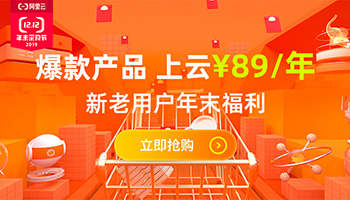
全部评论 1